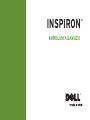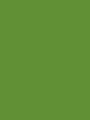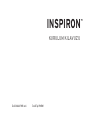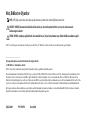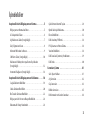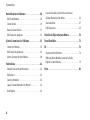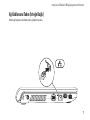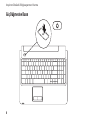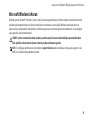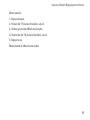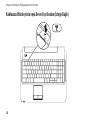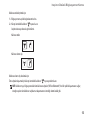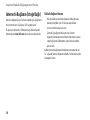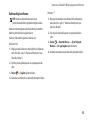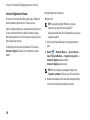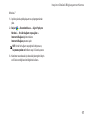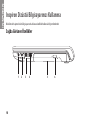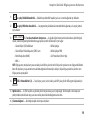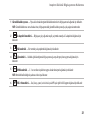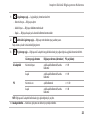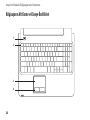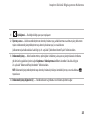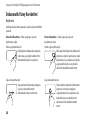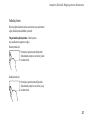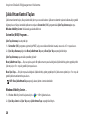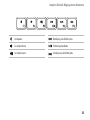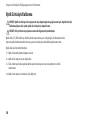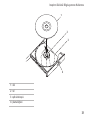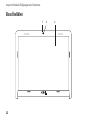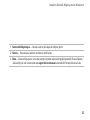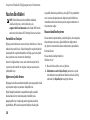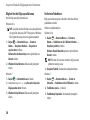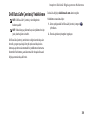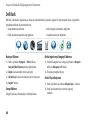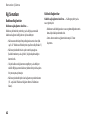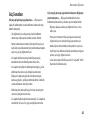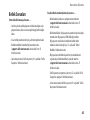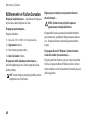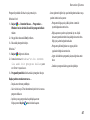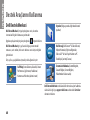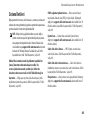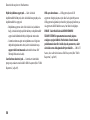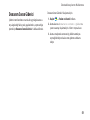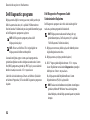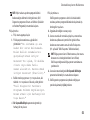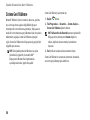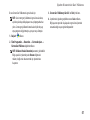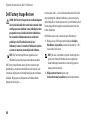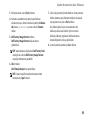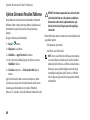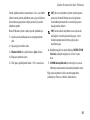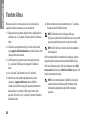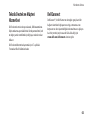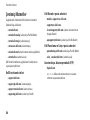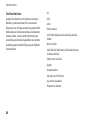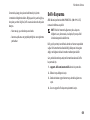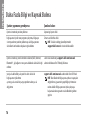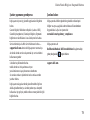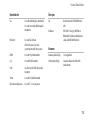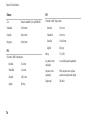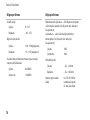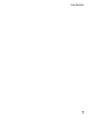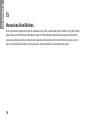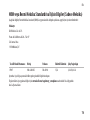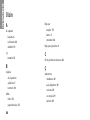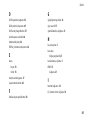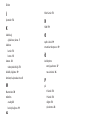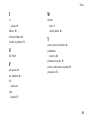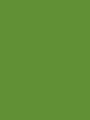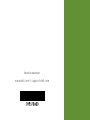Dell Inspiron 15 1564 Hızlı başlangıç Kılavuzu
- Kategori
- Defterler
- Tip
- Hızlı başlangıç Kılavuzu

KURULUM KILAVUZU
INSPIRON
™


KURULUM KILAVUZU
Tescilli Model: P08F serisi Tescilli Tip: P08F001
INSPIRON
™

Not, Dikkat ve Uyarılar
NOT: NOT, bilgisayarınızdan daha fazla yararlanmanıza yardım eden önemli bilgilere işaret eder.
DİKKAT: DİKKAT, donanımda olabilecek hasarları ya da veri kaybını belirtir ve size, bu sorunun nasıl
önleneceğini anlatır.
UYARI: UYARI, meydana gelebilecek olası maddi hasar, kişisel yaralanma veya ölüm tehlikesi anlamına gelir.
Dell™ n Serisi bilgisayar satın aldıysanız, bu belgede yer alan Microsoft® Windows® işletim sistemlerine yönelik başvurular geçerli değildir.
__________________
Bu belgedeki bilgiler önceden bildirilmeksizin değiştirilebilir.
© 2009 Dell Inc. Tüm hakları saklıdır.
Dell Inc.'ın yazılı izni olmadan bu materyallerin herhangi bir şekilde çoğaltılması kesinlikle yasaktır.
Bu metinde kullanılan ticari markalar:
Dell
,
DELL
logosu,
Inspiron
,
YOURS IS HERE
,
Dell on Call
ve
DellConnect
, Dell Inc. kuruluşunun ticari markalarıdır;
Intel
,
Pentium
ve
Celeron
, Intel Corporation'ın ABD ve diğer ülkelerdeki tescilli ticari markaları,
Core
ise ticari markasıdır;
Microsoft
,
Windows
,
Windows Vista
ve
Windows Vista
başlat düğmesi logosu, Microsoft Corporation'ın ABD ve/veya diğer ülkelerdeki ticari markaları veya tescilli ticari markalarıdır;
Blu-ray Disc
, Blu-
ray Disc Association'ın tescilli markasıdır;
Bluetooth
, mülkiyeti Bluetooth SIG, Inc.'a ait tescilli bir ticari markadır ve Dell tarafından lisansla kullanılmaktadır.
Bu belgede, marka ve adların sahiplerine ya da ürünlerine atıfta bulunmak için başka ticari marka ve ticari adlar kullanılabilir. Dell Inc. kendine ait olanların
dışındaki ticari markalar ve ticari isimlerle ilgili hiçbir mülkiyet hakkı olmadığını beyan eder.
Eylül 2009 P/N Y95FD Rev. A00

3
Inspiron Dizüstü Bilgisayarınızı Kurma .........5
Bilgisayarınızı Kurmadan Önce . . . . . . . . . . . . . . . . . . . . . 5
AC Adaptörünü Takın .............................6
Ağ Kablosunu Takın (İsteğe Bağlı) ...................7
Güç Düğmesine Basın.............................8
Microsoft Windows'u Kurun........................9
SIM Kartı Takın (İsteğe Bağlı)......................10
Kablosuzu Etkinleştirin veya Devre Dışı Bırakın
(İsteğe Bağlı) ..................................12
Internet'e Bağlanın (İsteğe Bağlı) . . . . . . . . . . . . . . . . . .14
Inspiron Dizüstü Bilgisayarınızı Kullanma .....18
Sağda Görünen Özellikler.........................18
Solda Görünen Özellikler .........................20
Ön Tarafta Görünen Özellikler .....................22
Bilgisayarın Alt Kısmı ve Klavye Özellikleri ...........24
Dokunmatik Yüzey Hareketleri.....................26
Çoklu Ortam Kontrol Tuşları .......................28
Optik Sürücüyü Kullanma.........................30
Ekran Özellikleri ................................32
Dell Uzatılmış Pil Ömrü ..........................34
Pili Çıkarma ve Yerine Takma ......................34
Yazılım Özellikleri...............................36
Dell DataSafe Çevrimiçi Yedekleme .................39
Dell Dock......................................40
Sorunları Çözme ..........................41
Sesli Uyarı Kodları...............................41
Ağ Sorunları ...................................42
Güç Sorunları ..................................43
Bellek Sorunları ................................45
Kilitlenmeler ve Yazılım Sorunları ..................46
İçindekiler

4
İçindekiler
Destek Araçlarını Kullanma .................48
Dell Destek Merkezi .............................48
Sistem İletileri .................................49
Donanım Sorun Giderici ..........................51
Dell Diagnostics programı ........................52
İşletim Sisteminizi Geri Yükleme .............55
Sistem Geri Yükleme.............................56
Dell Factory Image Restore .......................58
İşletim Sistemini Yeniden Yükleme .................60
Yardım Alma .............................62
Teknik Destek ve Müşteri Hizmetleri ................63
DellConnect ...................................63
Çevrimiçi Hizmetler .............................64
Sipariş Durumu Otomatik Yanıt Hizmeti .............65
Ürün Bilgileri ..................................65
Garanti Altındaki ya da Kredi İle Satın Alınan
Ürünleri Onarım İçin Gönderme....................66
Aramadan Önce ................................67
Dell'e Başvurma ................................69
Daha Fazla Bilgi ve Kaynak Bulma ............70
Temel Özellikler...........................72
Ek ......................................78
Macrovision Ürün Bildirimi........................78
NOM veya Resmi Meksika Standardı'na İlişkin
Bilgiler (Sadece Meksika).........................79
Dizin....................................80

5
Bu bölümde Dell™ Inspiron™ dizüstü bilgisayarınızın kurulması ile ilgili bilgiler verilmektedir.
Bilgisayarınızı Kurmadan Önce
Bilgisayarınızı yerleştirirken, güç kaynağına kolayca erişebildiğinizden, havalandırmanın yeterli olduğundan ve bilgisayarınızın
yerleştirildiği yüzeyin düz olduğundan emin olun.
Inspiron dizüstü bilgisayarınızın çevresindeki hava akışının engellenmesi, aşırı ısınmasına neden olabilir. Bilgisayarın aşırı
ısınmasını önlemek için bilgisayarın arka tarafında en az 10,2 cm ve diğer taraflarda da minimum 5,1 cm aralık bırakıldığından
emin olun. Açık olduğu sırada, bilgisayarınızı asla dolap ya da çekmece gibi kapalı bir yere koymamalısınız.
UYARI: Havalandırma deliklerini tıkamayın, içine nesneleri itmeyin veya içinde toz birikmesine izin vermeyin.
Dell bilgisayarınız açıkken, kapalı evrak çantası gibi düşük hava akımı olan yerlere koymayın. Hava akışının
sınırlanması bilgisayara zarar verebilir veya yangına yol açabilir. Bilgisayar ısındığında fanı çalıştırır. Fan
gürültüsü normaldir ve fanda veya bilgisayarda sorun olduğunu göstermez.
DİKKAT: Bilgisayarın üzerine ağır veya keskin nesneler koymak, bilgisayarın kalıcı olarak hasar görmesine
neden olabilir.
Inspiron Dizüstü Bilgisayarınızı Kurma
INSPIRON

6
InspironDizüstüBilgisayarınızıKurma
AC Adaptörünü Takın
AC adaptörünü bilgisayara ve sonra prize ya da akım koruyucuya bağlayın.
UYARI: AC adaptörü tüm dünyadaki elektrik prizleriyle çalışır. Ancak güç konektörleri ve anahtarlı uzatma
kabloları ülkelere göre farklılık gösterir. Uyumsuz bir kablo kullanılması veya kablonun anahtarlı uzatma
kablosuna veya elektrik prizine yanlış bağlanması yangına veya bilgisayarınızın kalıcı zarar görmesine neden
olabilir.
NOT: Güç kablosunu sıkıca adaptöre takın ve gücü açtığınızda, adaptörün üzerindeki ışığın yandığından emin olun.
NOT: Bilgisayarınızla yalnızca PA-2E, PA-3E ve PA-12 Dell AC adaptör ailesine ait adaptör kullanın.

7
InspironDizüstüBilgisayarınızıKurma
Ağ Kablosunu Takın (İsteğe Bağlı)
Kablolu ağ bağlantısını kullanmak için ağ kablosunu takın.

8
InspironDizüstüBilgisayarınızıKurma
Güç Düğmesine Basın

9
InspironDizüstüBilgisayarınızıKurma
Microsoft Windows'u Kurun
Dell bilgisayarınız, Microsoft® Windows® işletim sistemi ile önceden yapılandırılmıştır. Windows işletim sistemini ilk kez kurmak
için ekrandaki yönergeleri izleyin. Bu adımlar zorunludur ve tamamlanması zaman alabilir. Windows kurulum ekranları sizi
aralarında lisans sözleşmelerinin kabul edilmesi, tercihlerin ayarlanması ve Internet bağlantısının kurulmasının da yer aldığı çok
sayıda prosedür içinde yönlendirecektir.
DİKKAT: İşletim sisteminin kurulum işlemini yarıda kesmeyin. Kesmeniz halinde bilgisayarınız kullanılmaz
hale gelebilir ve bu durumda işletim sistemini yeniden yüklemeniz gerekir.
NOT: En iyi bilgisayar performansını elde etmek için support.dell.com adresinde bulunan, bilgisayarınıza uygun en son
BIOS'u ve sürücüleri indirip yüklemeniz önerilir.

10
InspironDizüstüBilgisayarınızıKurma
SIM Kartı Takın (İsteğe Bağlı)
Abone Kimlik Modülü (SIM) kartı takarak Internet'e göz atabilir, e-postanızı kontrol edebilir ve bir Sanal Özel Ağa bağlanabilirsiniz.
Bu özellikleri kullanabilmek için cep telefonu servis sağlayıcınızın kapsama alanında olmalısınız.
1 SIM kartı
2 SIM kartı yuvası
3 pil yuvası
1
3
2

11
InspironDizüstüBilgisayarınızıKurma
SIM kartı takmak için:
Bilgisayarınızı kapatın.1.
Pili çıkarın (bkz. "Pili Çıkarma ve Yerine Takma", sayfa 2. 34).
SIM kartını pil yuvasındaki SIM kartı yuvasına kaydırın. 3.
Pili yerine takın (bkz. "Pili Çıkarma ve Yerine Takma", sayfa 4. 34).
Bilgisayarınızı açın.5.
SIM kartı çıkartmak için SIM karta bastırın ve çıkarın.

12
InspironDizüstüBilgisayarınızıKurma
Kablosuzu Etkinleştirin veya Devre Dışı Bırakın (İsteğe Bağlı)

13
InspironDizüstüBilgisayarınızıKurma
Kablosuzu etkinleştirmek için:
Bilgisayarınızın açık olduğundan emin olun. 1.
Klavye üzerindeki kablosuz 2.
tuşuna basın.
Seçiminizin onayı ekranda görüntülenir.
Kablosuz etkin
Kablosuz devre dışı
Kablosuzu devre dışı bırakmak için:
Tüm radyoları kapatmak için klavye üzerindeki kablosuz
tuşuna yeniden basın.
NOT: Kablosuz tuşu, bilgisayarınızdaki tüm kablosuz radyoları (WiFi ve Bluetooth®) hızlı bir şekilde kapatmanızı sağlar;
örneğin uçakta tüm kablosuz radyolarınızı kapatmanızın istendiği durumlardaki gibi.

14
InspironDizüstüBilgisayarınızıKurma
Internet'e Bağlanın (İsteğe Bağlı)
Internet'e bağlanmak için, bir harici modem veya ağ bağlantısı
ve bir Internet Servis Sağlayıcısı (ISS)'na gerek vardır.
İlk siparişinizde harici bir USB modem veya WLAN adaptörü
bulunmuyorsa www.dell.com adresinden satın alabilirsiniz.
Kablolu Bağlantı Kurma
DSL veya kablo/uydu modem bağlantısı kullanıyorsanız, •
kurulum yönergeleri için ISS'nize veya cep telefonu
servisini veren kuruluşa başvurun.
Çevirmeli ağ bağlantısı kullanıyorsanız, Internet •
bağlantınızı kurmadan önce telefon kablosunun bir ucunu
isteğe bağlı harici USB modeme, diğer ucunu da telefon
prizine takın.
Kablolu Internet bağlantınızın kurulumunu tamamlamak için
16. sayfadaki "Internet Bağlantınızı Kurma" bölümünde verilen
yönergeleri izleyin.

15
InspironDizüstüBilgisayarınızıKurma
Kablosuz Bağlantı Kurma
NOT: Kablosuz yönlendiricinizi kurmak için
yönlendiricinizle birlikte gönderilen belgelere bakın.
Kablosuz Internet bağlantınızı kullanabilmek için öncelikle
kablosuz yönlendiricinize bağlanmalısınız.
Kablosuz yönlendirici bağlantınızı kurmak için:
Windows Vista
®
Bilgisayarınızda kablosuzun etkinleştirilmiş olduğundan 1.
emin olun (bkz. sayfa 12 "Kablosuzu Etkinleştirin veya
Devre Dışı Bırakın").
Açık dosyaları kaydedip kapatın ve açık programlardan 2.
çıkın.
Başlat 3.
→ Bağlan öğelerini tıklatın.
Kurulumu tamamlamak için ekrandaki yönergeleri izleyin.4.
Windows
®
7
Bilgisayarınızda kablosuzun etkinleştirilmiş olduğundan 1.
emin olun (bkz. sayfa 12 "Kablosuzu Etkinleştirin veya
Devre Dışı Bırakın").
Açık dosyaları kaydedip kapatın ve açık programlardan 2.
çıkın.
Başlat 3.
→ Denetim Masası→ Ağ ve Paylaşım
Merkezi→ Bir ağa bağlan öğelerini tıklatın.
Kurulumu tamamlamak için ekrandaki yönergeleri izleyin. 4.

16
InspironDizüstüBilgisayarınızıKurma
Internet Bağlantınızı Kurma
ISS'ler ve ISS'lerin hizmetleri ülkeye göre değişir. Ülkenizde
verilen hizmetleri öğrenmek için ISS'nize başvurun.
Internet'e bağlanamıyorsanız, ancak önceden bağlandıysanız,
ISS'nizin hizmetinde bir kesinti olabilir. Hizmetin varolup
olmadığını öğrenmek için ISS'nize başvurun veya daha sonra
tekrar bağlanmayı deneyin.
ISS bilgilerinizi elinizin altında bulundurun. ISS'niz yoksa,
Internet'e Bağlan sihirbazı bir ISS edinmenize yardımcı
olabilir.
Internet bağlantınızı kurmak için:
Windows Vista
NOT: Aşağıdaki yönergeler, Windows varsayılan
görünümü için geçerlidir, dolayısıyla Dell™
bilgisayarınızı Windows Klasik görünümüne ayarlarsanız
uygulanamayabilir.
Açık dosyaları kaydedip kapatın ve açık programlardan 1.
çıkın.
Başlat 2.
→ Denetim Masası → Ağ ve Internet→
Ağ ve Paylaşım Merkezi→ Bağlantı veya ağ kur→
Internet'e Bağlan öğelerini tıklatın.
Internet'e Bağlan penceresi açılır.
NOT: Ne tür bir bağlantı seçeceğinizi bilmiyorsanız,
Seçmeme yardım et'i tıklatın veya ISS'nize başvurun.
Kurulumu tamamlamak için ekrandaki yönergeleri izleyin 3.
ve ISS'nizin verdiği kurulum bilgilerini kullanın.

17
InspironDizüstüBilgisayarınızıKurma
Windows 7
Açık dosyaları kaydedip kapatın ve açık programlardan 1.
çıkın.
Başlat 2.
→ Denetim Masası→ Ağ ve Paylaşım
Merkezi→ Yeni bir bağlantı veya ağ kur→
Internet'e Bağlan öğelerini tıklatın.
Internet'e Bağlan penceresi açılır.
NOT: Ne tür bir bağlantı seçeceğinizi bilmiyorsanız,
Seçmeme yardım et'i tıklatın veya ISS'nize başvurun.
Kurulumu tamamlamak için ekrandaki yönergeleri izleyin 3.
ve ISS'nizin verdiği kurulum bilgilerini kullanın.

18
Inspiron Dizüstü Bilgisayarınızı Kullanma
Bu bölümde Inspiron dizüstü bilgisayarınızda bulunan özellikler hakkında bilgi verilmektedir.
Sağda Görünen Özellikler
3
5
1
2
4
6
INSPIRON
Sayfa yükleniyor...
Sayfa yükleniyor...
Sayfa yükleniyor...
Sayfa yükleniyor...
Sayfa yükleniyor...
Sayfa yükleniyor...
Sayfa yükleniyor...
Sayfa yükleniyor...
Sayfa yükleniyor...
Sayfa yükleniyor...
Sayfa yükleniyor...
Sayfa yükleniyor...
Sayfa yükleniyor...
Sayfa yükleniyor...
Sayfa yükleniyor...
Sayfa yükleniyor...
Sayfa yükleniyor...
Sayfa yükleniyor...
Sayfa yükleniyor...
Sayfa yükleniyor...
Sayfa yükleniyor...
Sayfa yükleniyor...
Sayfa yükleniyor...
Sayfa yükleniyor...
Sayfa yükleniyor...
Sayfa yükleniyor...
Sayfa yükleniyor...
Sayfa yükleniyor...
Sayfa yükleniyor...
Sayfa yükleniyor...
Sayfa yükleniyor...
Sayfa yükleniyor...
Sayfa yükleniyor...
Sayfa yükleniyor...
Sayfa yükleniyor...
Sayfa yükleniyor...
Sayfa yükleniyor...
Sayfa yükleniyor...
Sayfa yükleniyor...
Sayfa yükleniyor...
Sayfa yükleniyor...
Sayfa yükleniyor...
Sayfa yükleniyor...
Sayfa yükleniyor...
Sayfa yükleniyor...
Sayfa yükleniyor...
Sayfa yükleniyor...
Sayfa yükleniyor...
Sayfa yükleniyor...
Sayfa yükleniyor...
Sayfa yükleniyor...
Sayfa yükleniyor...
Sayfa yükleniyor...
Sayfa yükleniyor...
Sayfa yükleniyor...
Sayfa yükleniyor...
Sayfa yükleniyor...
Sayfa yükleniyor...
Sayfa yükleniyor...
Sayfa yükleniyor...
Sayfa yükleniyor...
Sayfa yükleniyor...
Sayfa yükleniyor...
Sayfa yükleniyor...
Sayfa yükleniyor...
Sayfa yükleniyor...
Sayfa yükleniyor...
Sayfa yükleniyor...
-
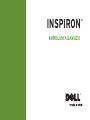 1
1
-
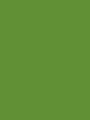 2
2
-
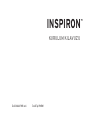 3
3
-
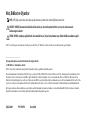 4
4
-
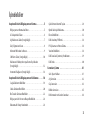 5
5
-
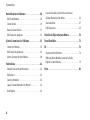 6
6
-
 7
7
-
 8
8
-
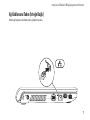 9
9
-
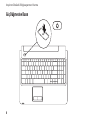 10
10
-
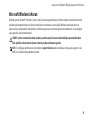 11
11
-
 12
12
-
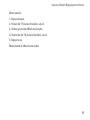 13
13
-
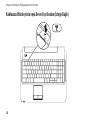 14
14
-
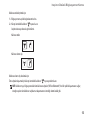 15
15
-
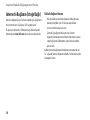 16
16
-
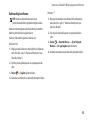 17
17
-
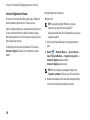 18
18
-
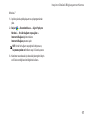 19
19
-
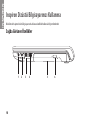 20
20
-
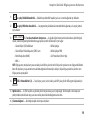 21
21
-
 22
22
-
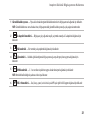 23
23
-
 24
24
-
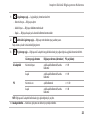 25
25
-
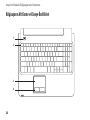 26
26
-
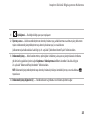 27
27
-
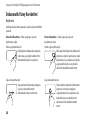 28
28
-
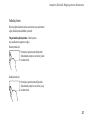 29
29
-
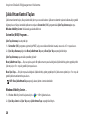 30
30
-
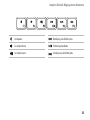 31
31
-
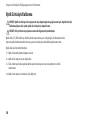 32
32
-
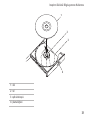 33
33
-
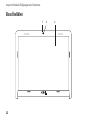 34
34
-
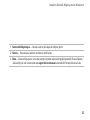 35
35
-
 36
36
-
 37
37
-
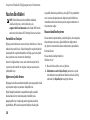 38
38
-
 39
39
-
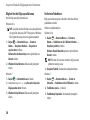 40
40
-
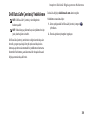 41
41
-
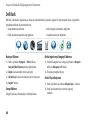 42
42
-
 43
43
-
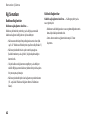 44
44
-
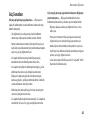 45
45
-
 46
46
-
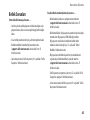 47
47
-
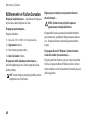 48
48
-
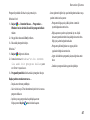 49
49
-
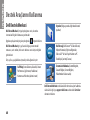 50
50
-
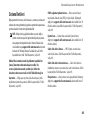 51
51
-
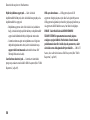 52
52
-
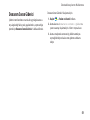 53
53
-
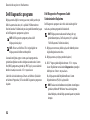 54
54
-
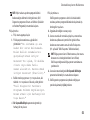 55
55
-
 56
56
-
 57
57
-
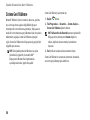 58
58
-
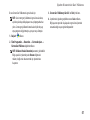 59
59
-
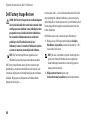 60
60
-
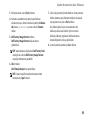 61
61
-
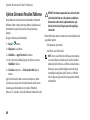 62
62
-
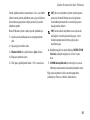 63
63
-
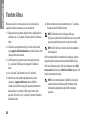 64
64
-
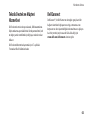 65
65
-
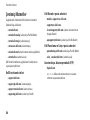 66
66
-
 67
67
-
 68
68
-
 69
69
-
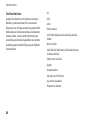 70
70
-
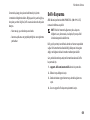 71
71
-
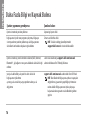 72
72
-
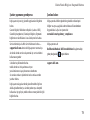 73
73
-
 74
74
-
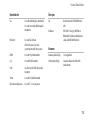 75
75
-
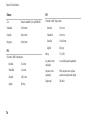 76
76
-
 77
77
-
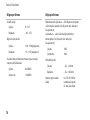 78
78
-
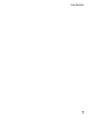 79
79
-
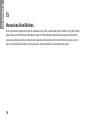 80
80
-
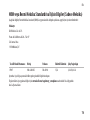 81
81
-
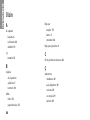 82
82
-
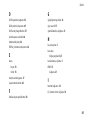 83
83
-
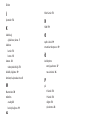 84
84
-
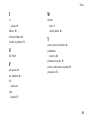 85
85
-
 86
86
-
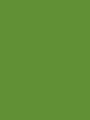 87
87
-
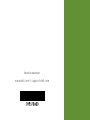 88
88
Dell Inspiron 15 1564 Hızlı başlangıç Kılavuzu
- Kategori
- Defterler
- Tip
- Hızlı başlangıç Kılavuzu
İlgili makaleler
-
Dell Inspiron 1750 Hızlı başlangıç Kılavuzu
-
Dell Inspiron 1546 Hızlı başlangıç Kılavuzu
-
Dell Inspiron 14 1440 Hızlı başlangıç Kılavuzu
-
Dell Inspiron Mini 10v 1018 Hızlı başlangıç Kılavuzu
-
Dell Inspiron Mini 10v 1011 Hızlı başlangıç Kılavuzu
-
Dell Inspiron 15 M5030 Hızlı başlangıç Kılavuzu
-
Dell Inspiron 15 N5030 Hızlı başlangıç Kılavuzu
-
Dell Inspiron 17 N7010 Hızlı başlangıç Kılavuzu
-
Dell Inspiron 15 N5010 Hızlı başlangıç Kılavuzu
-
Dell Inspiron 10z 1120 Hızlı başlangıç Kılavuzu